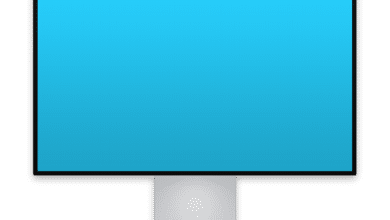El texto y las imágenes de mapa de bits son dos tipos diferentes de animales. El texto se puede escribir, editar, copiar, pegar, eliminar y procesar. Las imágenes, sin embargo, son un grupo de píxeles en una cuadrícula que se combinan de la manera correcta para transmitir algún tipo de información: se parecen a una foto, una ilustración o un texto renderizado. Entonces, ¿dónde pueden encontrarse los dos?
El reconocimiento óptico de caracteres (OCR) fue el nombre que le dimos a la extracción de texto de imágenes. Pero el término ha perdido popularidad a medida que el software intenta cada vez más y automáticamente identificar el texto en una imagen y hacer que se pueda buscar y, a menudo, esté disponible para copiar.
Si está intentando acceder al texto en las imágenes que tiene, ya sean documentos, fotos o formularios, tiene muchas opciones disponibles. Estos tipos también incluyen archivos PDF con imágenes escaneadas que no tienen una capa de texto ya insertada o extraída. Es posible que ya tenga una cuenta gratuita o una suscripción paga a uno de los servicios a continuación o que posea el software.
Al investigar este artículo, probé una variedad de imágenes y documentos que demostraron ser bastante consistentes en cada servicio o aplicación. Para una comparación lado a lado que demostró mis resultados de manera clara, copié los resultados del reconocimiento contra la misma copia de revista legiblemente escrita de una década de 1920. Mecánica popular artículo (sobre producción de historietas). Puede ver las cifras a continuación con cada aplicación o servicio indicado. Probablemente no realice la extracción de texto con los artículos de revistas de la década de 1920 (¡quizás sea así, si es como yo!), Pero la naturaleza ligeramente degradada del texto de origen y la calidad del escaneo ponen los servicios y el software a una prueba más sustancial que tipografía rendida prístina.
Mi prueba implicó el uso de la versión beta pública de macOS Monterey. Además, Apple señala como nota al pie de página Sitio web de vista previa de macOS Monterey que se requiere un M1. Con macOS Monterey beta cuatro, Apple habilitó la funcionalidad Live Text en Intel Macs.
PDFpen y el texto en vivo de macOS Monterey funcionaron con extrema precisión. OneNote, una vez que Microsoft realizó su reconocimiento retrasado, también estuvo bastante cerca de esos dos. Evernote muestra coincidencias dentro del texto a medida que escribe y parece rivalizar con Monterey y PDFpen. Los cuatro fueron abrumadoramente mejores que Acrobat y Google Docs, que tuvieron resultados vergonzosamente pobres.

Índice de contenidos
macOS Monterey Live Text en Safari y Fotos
En la próxima versión de macOS 12 Monterey (así como en iOS 15 y iPadOS 15), Safari reconoce automáticamente el texto de las imágenes en una página web y en la aplicación Fotos cuando estás viendo una imagen. Puede seleccionar y copiar ese texto. La función requiere el motor neuronal de Apple, disponible en Mac de silicona M1 Apple y móviles con un chip A12 Bionic o posterior, que apareció a partir de algunos iPhones en 2018 y algunos iPads en 2019. Puede probar esto usando la versión beta pública. Hace un trabajo excelente.

Adobe Acrobat Pro DC
La apertura de un PDF en Acrobat Pro DC normalmente inicia automáticamente el reconocimiento de texto. Cuando termine, puede seleccionar cualquier rango de texto para copiar. OCR dentro de Acrobat es parte de una suscripción completa de Creative Cloud ($ 52.59 a $ 79.49 por mes), y Adobe también ofrece planes específicos de Acrobat (de $ 14.99 a $ 24.99 por mes). Sin embargo, los resultados no son buenos.
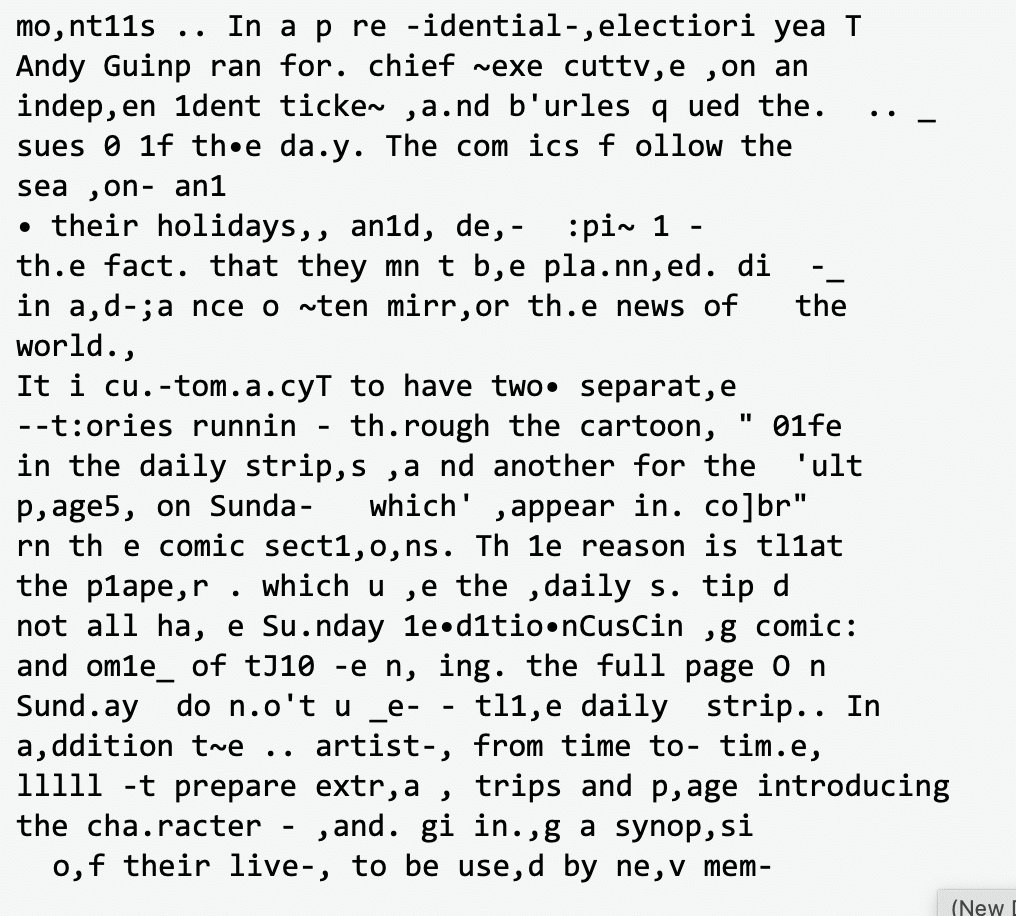
Evernote
Evernote realiza OCR en cualquier imagen o PDF con imágenes incrustadas importadas al servicio o capturadas a través de la cámara de un dispositivo móvil. Esto hace que el texto se pueda buscar por completo, pero sorprendentemente no le permite copiar el texto reconocido. (Sin embargo, un PDF exportado requerirá que se agregue la capa de texto). El nivel gratuito permite buscar texto en imágenes; se requiere el nivel de pago ($ 7,99 por mes) para realizar búsquedas con archivos PDF, ya sea que incluyan texto o que el texto se extraiga mediante OCR.
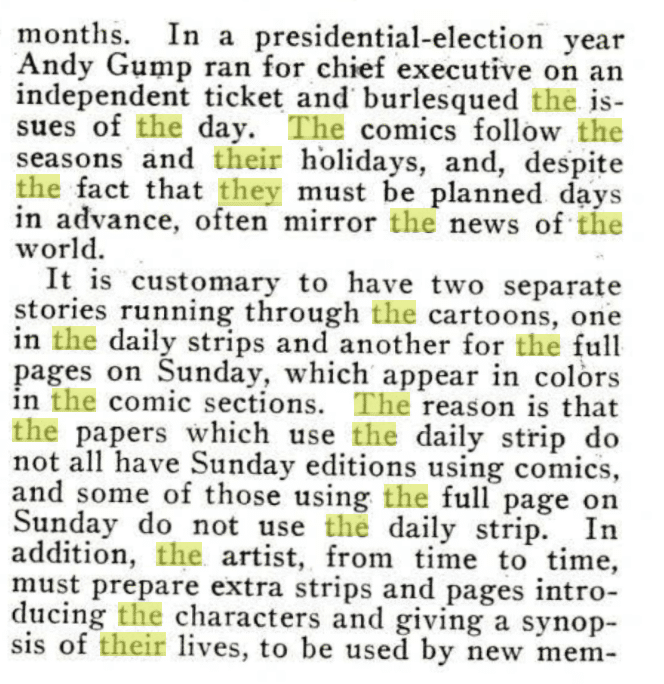
Google Drive y Google Docs
Disponible en niveles gratuitos y pagos, puede cargar el PDF o la imagen en Google Drive, ya sea a través de Google Drive en su escritorio o en un navegador web. Luego abra el archivo en Google Docs. Esta acción importa la imagen o PDF y pega el texto extraído con algunos formateados a continuación. Como puede ver, el servicio no funcionó bien.

Microsoft OneNote
OneNote comprueba automáticamente cualquier imagen pegada en una página de OneNote en busca de texto. Control-clic en la imagen y seleccione Copiar texto de la imagen. Sin embargo, señala Microsoft, “El proceso de reconocimiento de texto OCR es muy complejo y utiliza los servicios en línea de Microsoft y, por lo tanto, puede tomar unos minutos para imágenes simples y hasta horas para imágenes complejas antes de que el comando Copiar texto de imagen esté disponible cuando Control -haga clic en la imagen “. Dado que Apple, Google y las aplicaciones de terceros pueden realizar OCR al instante, quizás OneNote se esté quedando atrás, aunque los resultados son muy buenos. OneNote es parte de las suscripciones de Microsoft 365.

PDFpen
PDFpen es una aplicación excelente para trabajar con archivos PDF. Para convertir texto en PDFpen, elija Editar> Página de OCR o mantenga presionada la tecla Opción y elija Editar> Documento OCR. Si hay capas de texto OCR existentes, primero debe borrarlas a través de Editar> Borrar capa de OCR en página / documento. PDFpen viene en versiones regular ($ 79.95) y Pro ($ 129.95). El trabajo que hizo en mi prueba fue impresionante.

Pregúntale a CompuHoy
Hemos compilado una lista de las preguntas que nos hacen con más frecuencia, junto con respuestas y enlaces a columnas: lea nuestras súper preguntas frecuentes para ver si su pregunta está cubierta. Si no es así, ¡siempre estamos buscando nuevos problemas para resolver! Envíe el suyo por correo electrónico a contact@compuhoy.com, incluidas las capturas de pantalla según corresponda y si desea que se use su nombre completo. No todas las preguntas serán respondidas, no respondemos al correo electrónico y no podemos brindar asesoramiento directo para la solución de problemas.